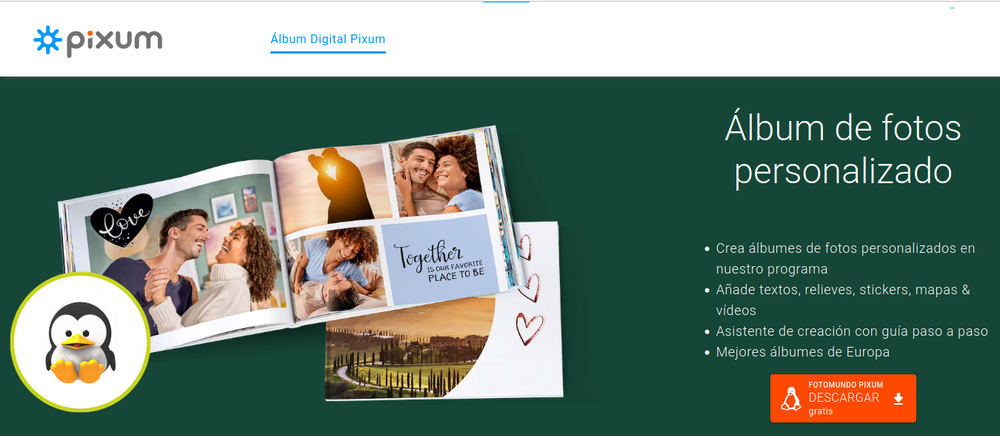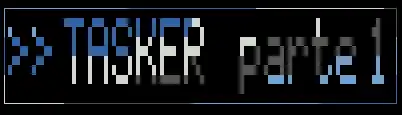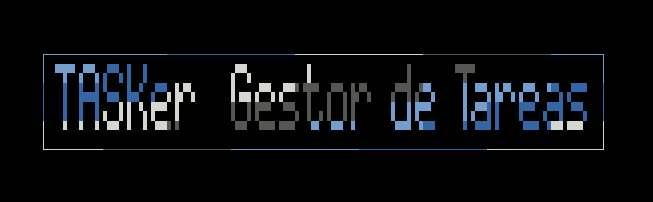FotoLibros en Linux con Pixum
Creación e Impresión de FotoLibros para GNU/Linux
Durante bastante tiempo he buscado una aplicación para GNU/Linux que permita de forma nativa, sin emulación y sin ser una versión online, la generación de fotolibros en Linux. Unicamente he encontrado una aplicación que cumpliese todos los requisitos que quería, la desarrolla una empresa Alemana: photoprintit
Este software que tiene versiones para Linux, Windows y Mac, y ahora también tiene versión para móvil. Se licencia para que otras empresas de impresión lo puedan usar y reciban los encargos para imprimir los fotolibros.
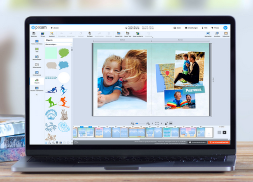
Actualmente hay dos empresas que usan este software para poder generar los fotolibros y luego poderles solicitar la impresión del mismo: Pixum.es y Cewe.es
Personalmente me quedo con Pixum, ya que fue una de las pioneras hace tiempo en adoptar este software compatible con Linux.
Instalación de Pixum
El procedimiento para instalar el software es sencillo, aunque tendrás que usar la consola (terminal) para realizar el proceso.
Debes ir a la página web de Pixum y pulsar sobre Album Digital Pixum, verás un botón con el logo de Linux, pulsalo para descargar el software.
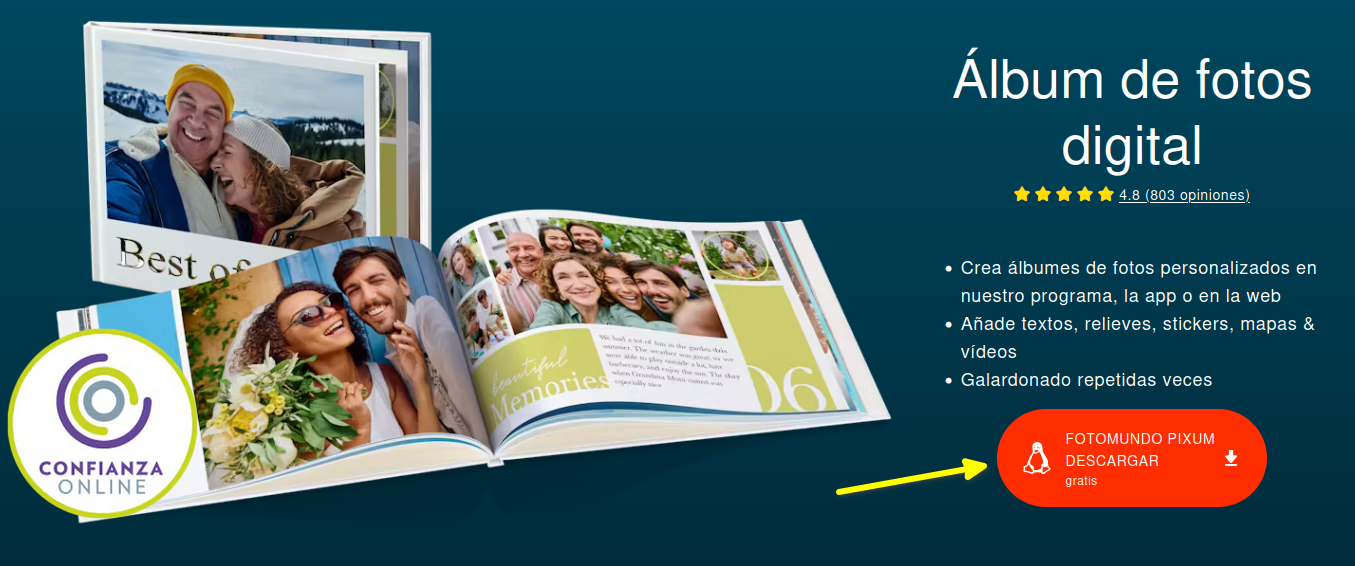
Se descargará un fichero comprimido setup_Fotomundo_Pixum.tgz que apenas ocupa 12 kb y es el que contiene el instalador.
Simplemente descomprime el fichero.
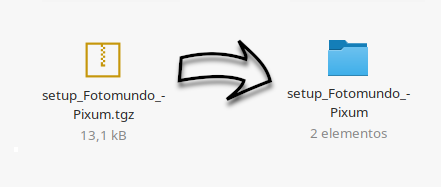
Puedes descomprimirlo directamente desde tu gestor de ficheros, pulsando botón derecho sobre el fichero y seleccionar Extraer aquí.
Si lo extraes desde la consola, cambiate a la ruta en donde descargaste el fichero y escribe el siguiente comando:
tar xzvfp setup_Fotomundo_Pixum.tgz
Extraer el contenido del fichero .tgz
Una vez descomprimido, verás dos ficheros:
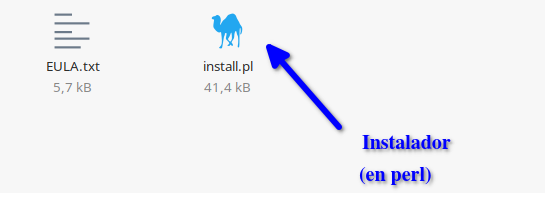
Puedes instalarlo directamente si haces doble clic sobre el programa, te saltará un aviso para preguntarte cómo lo quieres ejecutar, pulsa sobre Ejecutar en un terminal para que puedas responder a las preguntas que te realizará en pantalla.
Esta instalación hará que el programa sólo quede instalado para tu usuario
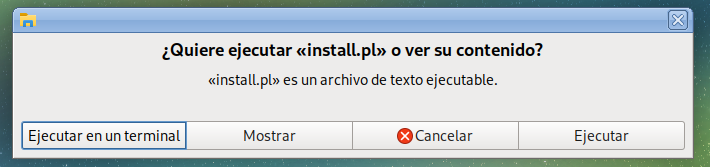
Instalarlo para todos los usuarios
Si tienes más usuarios que usen el equipo y quieres que el software esté disponible para todos, abre un terminal y desde la consola, vete hasta la carpeta en donde se descomprimieron esto fichero y escribe el siguiente comando:
sudo ./install.pl
Iniciar el instalador
Preguntas y Respuestas en la Instalación
Comienza la instalación, y lo primero que debes es pulsar ENTER
Se mostrará el EULA (Contrato de Licencia), debes leerlo y pulsar la tecla q para finalizar la lectura del mismo.
En el siguiente paso, nos pregunta si Aceptamos la Licencia (EULA), ahora debemos escribrir Sí (con acento) y pulsamos INTRO
Nos mostrará la ruta de instalación por defecto:
¿Dónde deseas instalar 'Fotomundo Pixum'? [/opt/Pixum/Fotomundo Pixum]
La ruta /opt es perfecta para el software opcional... pulsamos INTRO
Comienza la instalación, nos avisa que descargará varios ficheros de Internet, aprox. unos 400 Mb:
- 64-Bit-Executable [2.12 MB]
- Linux 64-Bit Libraries [168.46 MB]
- Resources [27.59 MB]
- Startscreen [92.69 MB]
- Photofun [19.66 MB]
- Decorations [16.15 MB]
- Background [29.61 MB]
- SVGCalendars [16.36 MB]
- SVGTemplates [27.26 MB]
Aviso de descarga de ficheros de Internet
Confirmamos la descarga con INTRO
Tras unos minutos de descarga de cada una de las partes, finaliza la instalación:
¡Enhorabuena!
La instalación de 'Fotomundo Pixum' se ha finalizado con éxito.
Para iniciarla ejecuta el archivo '/opt/Pixum/Fotomundo Pixum/Fotomundo Pixum'.
¡Que lo disfrutes!
Lanzador o Acceso Directo de Pixum en nuestro Escritorio
Si no se ha generado un lanzador en tu escritorio, puedes hacerlo de una forma sencilla.
Sólo tienes que ir hasta la la carpeta donde se instaló el software y localizar un fichero con extensión .desktop, copia este fichero a tu escritorio y dalse permisos de ejecución.
Los comandos desde la consola serían:
cd "/opt/Pixum/Fotomundo Pixum"
cp *.desktop ~/Escritorio/
chmod 755 ~/Escritorio/*.desktop
Copiar el lanzador/acceso directo a nuestro escritorio
Ya puedes disfrutar de una aplicación para generar FotoLibros en GNU/Linux.
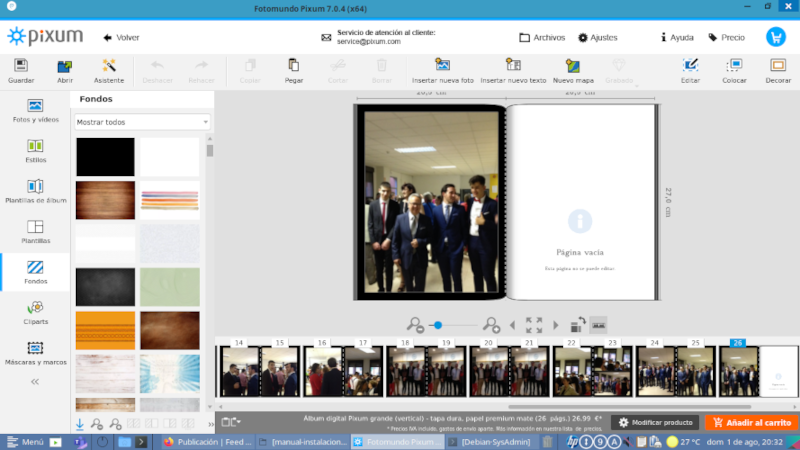
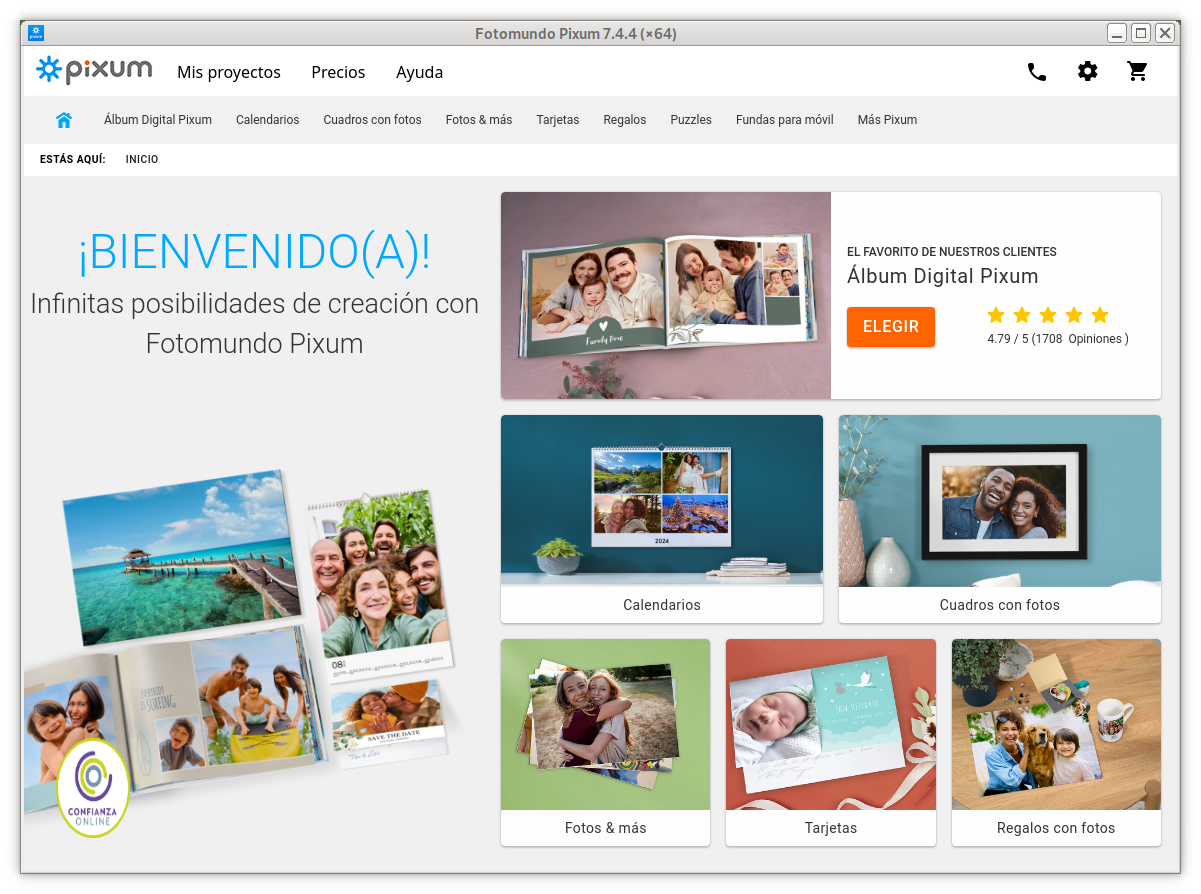
Esta publicación ha sido actualizada en Mayo de 2025
La útima versión disponible de Fotomundo Pixum es la7.7.4